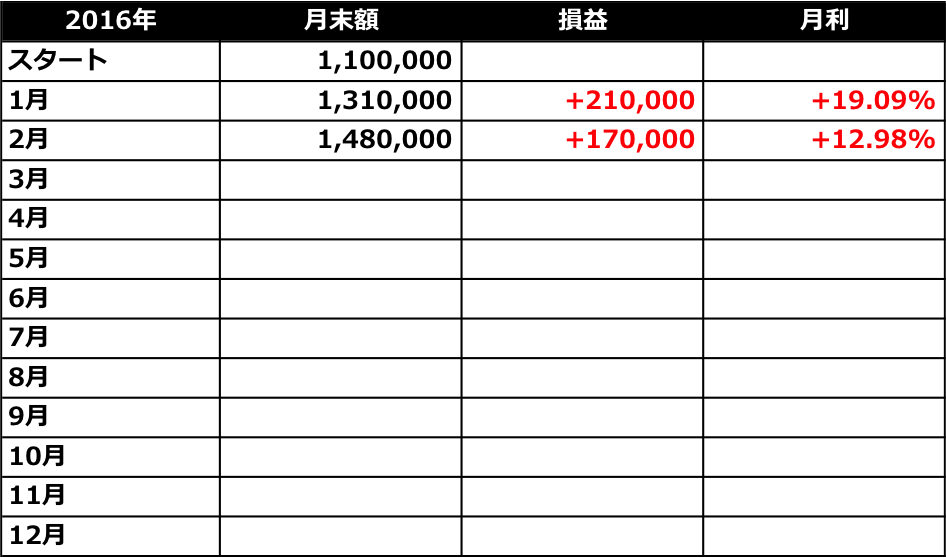移動平均線の表示方法、左下の数字の意味、出来高の表示方法、、、
具体的な使い方を教えてください。
こういった疑問にお答えします。
ここで回答する事以外の事はほぼ起こらないですし、相場先生のうねり取りでチャートギャラリー使ううえでは解消出来ます。
なぜなら私自身も最初の設定で凄く苦労して設定したからです。
ページ下部にはチャートギャラリーの使い方や設定方法を画像で解説して
いる記事もありますので良かったら参考にしてください。
この記事の目次
- 1 Qチャートギャラリーの左下の数値はなんですか?
- 2 Qチャートギャラリーの1ヶ月の期間の幅はどこからどこまでですか?
- 3 Qリアルタイム(ザラ場中)に更新されますか?
- 4 Qチャートギャラリーは無料ですか?
- 5 Qチャートギャラリーを使わないと勝てない理由は?
- 6 Qチャートギャラリーで登録銘柄の次の銘柄を順送りで見る方法は?
- 7 QパンローリングのチャートギャラリーはMacで使用出来ますか?
- 8 Qチャートギャラリーの移動平均線の設定方法(色・太さ変更)など
- 9 QパンローリングチャートギャラリーはiPhone、iPadに対応していますか?
- 10 Qチャートギャラリー銘柄コードの表示方法
- 11 チャートギャラリー設定方法関連記事
Qチャートギャラリーの左下の数値はなんですか?
日付以降の数字は、株価と指標の値です。
①始値、②高値、③安値、④終値、⑤5日移動平均線、⑥20移動平均線 ⑦60日移動平均線
⑧100日移動平均線、⑨300日移動平均線、⑩出来高
Qチャートギャラリーの1ヶ月の期間の幅はどこからどこまでですか?
青い縦線から青い縦線が1ヶ月間となります。
Qリアルタイム(ザラ場中)に更新されますか?
更新されません。無料版・有料版共にザラ場中には更新されません。 有料版のみ平日の19時以降に更新すると当日の株価データ(ロウソク足)がチャートに反映されます。
Qチャートギャラリーは無料ですか?
無料でも使用出来ます。
ただ、勝つためには有料版が必ず必要です。
本サイトで無料版と有料版の違いを管理人の体験談を元に説明していますのでこちらからご確認下さい。
Qチャートギャラリーを使わないと勝てない理由は?
パンローリング社のチャートギャラリーを使う理由はプロの相場師である相場師朗先生が講義や練習用に使用している為、
同じチャートを使用することでより技術力や理解力の向上に繋がる。チャートギャラリーは練習や銘柄を探す用。
練習や銘柄を探すのには必ず必要な武器。私の場合は場中は証券会社のチャートを見る
Qメモ帳はどうやって表示するのですか?
Windowsの場合、
お使いのPCにて左下のスタート→全てのプログラム→アクセサリ→メモ帳 の順にクリックして頂ければ表示されます。
また、ワード等のソフトでも代用は可能です。
日足:Ctr+6、週足:Ctr+7、月足:Ctr+8、年足:Ctr+9
最大:Ctr+5、大:Ctr+4、中:Ctr+3、小 :Ctr+2、最小:Ctr+1
Qチャートギャラリーで登録銘柄の次の銘柄を順送りで見る方法は?
キーボード操作でshiftキー+上・下の矢印キーで登録され ている銘柄を次へとめくることができます。
チャートの左上の1段目を右クリックして「設定」をクリック⇒目盛固定幅を任意の数字に変更してOKをクリックする。
※注意:目盛固定幅を設定したまま他の銘柄に変更すると最初に設定した目盛固定幅のままになっているので
500円の銘柄で10円の節目(目盛り)を設定したまま10,000円単位の銘柄に変更すると節目がいっぱいになりチャートが見づらくなります。
QパンローリングのチャートギャラリーはMacで使用出来ますか?
基本的には出来ません。
パンローリング社に問い合わせても教えてくれません。
パンローリング社のチャートギャラリーの動作環境はWindows OSのみなっております。
どうしてもMacで使用したい場合はMacに仮想化ソフトを導入しWindowsを入れてWindows上で動かす。という方法があります。
私が実際にMacに仮想化ソフトを導入しチャートギャラリーをインストールした方法を以下の記事で紹介しています。
Qチャートギャラリーの移動平均線の設定方法(色・太さ変更)など
チャートギャラリーをダウンロード・インストールしたあとには移動平均線の色を変更したり太さを変更したりしたいという要望が多いです。
相場師朗先生と同じ色に設定したいや同じ色に設定したうえで老眼だから線を太くしたい。というご要望も多くございます。
以下のページにてチャートギャラリーの移動平均線の設定方法を説明していまます。
QパンローリングチャートギャラリーはiPhone、iPadに対応していますか?
パンローリングの公式サイトの動作確認ページで確認する限りはiPhone、iPad、スマートフォンには対応していません。
ただし、方法はございます。
タブレット端末(iPhone、iPad含む)で利用方法としてはタブレット(iPhone、iPad)からリモートデスクトップを使いチャートギャラリーを導入しているパソコンを操作する方法になります。
リモートデスクトップとは聞き慣れない言葉かもしれませんが無料で利用出来るものになり有名なものですと
「Chromeリモートデスクトップ」
「TeamViewer 」
というソフトウェアがあります。
Qチャートギャラリー銘柄コードの表示方法
通常設定ですと銘柄名は表示されていますが銘柄コードの表示がありません。
銘柄コードの表示方法は
ツールクリック⇒設定クリック⇒上から4番目5番目に
「新規作成、銘柄置換時にタイトルに銘柄名を設定」「銘柄コードも追加」
のチェックボックスがありますので両方共にチェックすると全ての銘柄に銘柄名と銘柄コードが追加されます。
私が実際にチャートギャラリーを使用して今まで疑問に思ったことや、
人から聞かれたことが上記のほとんどだと思います。
もし、こんな裏技あるよ!って知っている方がいたら教えて下さい。
とても喜びます(笑)
解消出来ない場合は販売元であるパンローリング社にお問い合わ下さい。
チャートギャラリー設定方法関連記事